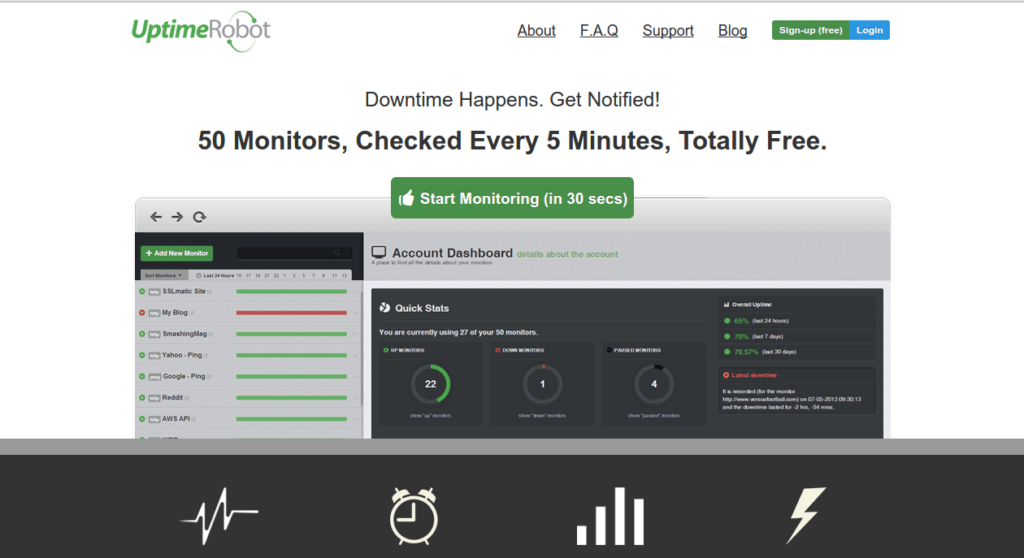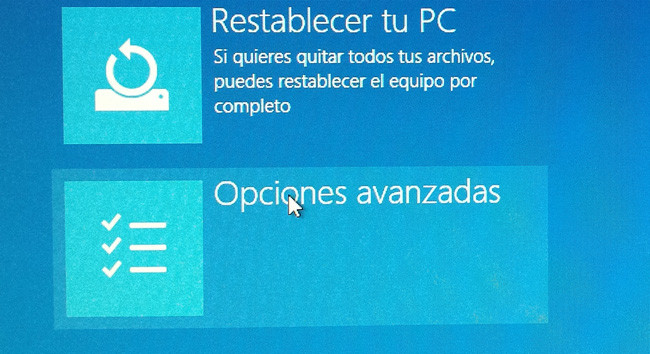Identifica y descarga los drivers de tu ordenador
Esto si que lo usamos muchísimo. Cuando tenemos que instalar o reparar un ordenador, incluso cuando toca hacer una limpieza, una de las cosas que hacemos es descargar los drivers más actualizados. A ver, es lógico suponer que un sistema con los drivers más nuevos funcionará mejor. Hace tiempo era difícil hacer esto, luego algunos se podían descargar desde Windows update. Luego salió DriverBooster, gran programa que usamos mucho pero que al instalar hay que tener cuidado porque intenta meter mucho programa basura (por eso as gratis). Hoy os dejo otras dos opciones muy útiles. Por un lado Slim Drivers Free. Un programa muy sencillo de usar. Instálalo, ejecútalo y te analiza el sistema, indicándote al final los drivers que no tienes o que tienes desactualizados. Con un simple clic te lleva a un enlace para poder descargártelo. Muy sencillo. Pero además tiene otras opciones muy interesantes como poder hacer copia de seguridad de tus drivers cuando todo funciona bien y luego restaurarlos todos a la vez o de manera selectiva. Por otro lado tenemos la página web www.ma-config.com. También fácil de usar, descargas un programa de detección, lo ejecutas, y te analiza el sistema. Cuando acaba se abre una página con las características de tu ordenador (muy detalladas por cierto). Si pinchas en Mis Controladores, podemos ver los controladores que tienen actualizaciones y descargas. Buenas herramientas hoy.